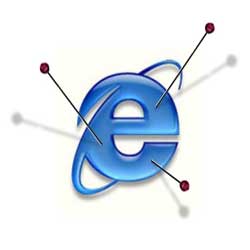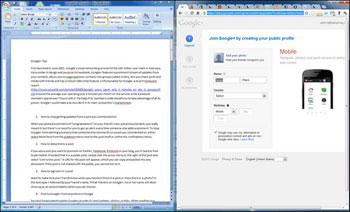دانش و فناوری
2 دقیقه پیش | گرفتن ویزای انگلیس در ایراناز زمانی که اخذ وقت سفارت انگلیس در تهران ممکن شد، بسیاری از مشکلات متقاضیان این ویزا نیز به فراموشی سپرده شد. اگر چه هنوز هم بعضی از متقاضیان این ویزا، به جهت تسریع مراحل ... |
2 دقیقه پیش | دوره مدیریت پروژه و کنترل پروژه با MSPپروژه چیست؟ پروژه به مجموعه ای از فعالیتها اطلاق می شود که برای رسیدن به هدف خاصی مانند ساختن یک برج، تاسیس یک بزرگراه، تولید یک نرم افزار و … انجام می شود. در همه پروژه ... |
قرار دادن پسورد برای internet explorer
برای اینکه Internet Explorer خود را قفل کرده و با دادن پسورد وارد آن بشوید مسیر زیر را دنبال کنید
tools/Internet options/Content/Enabel
سپس پسورد مورد نظر خود را وارد کرده و ok را کلیک کرده برای از کار انداختن پسورد مسیر بالا دوباره تکرار کرده و به جایEnabel دکمه Disabel قرار گرفته پس از کلیک پسورد را وارد و ok را کلیک کنید
ویدیو مرتبط :
Internet Explorer 11
خواندن این مطلب را به شما پیشنهاد میکنیم :
3 راه برای کنار هم قرار دادن دقیق دو پنجره در ویندوز 7
در ویندوز 7 شما میتوانید دو پنجرهی متفاوت را به صورت هماندازه و به شکل عمودی در کنار هم قرار دهید. با این کار میتوانید به انجام کارهای خود سرعت ببخشید. این کار با سه روش مختلف قابل انجام است که در این ترفند به معرفی این سه روش خواهیم پرداخت.
1. استفاده از ماوس
ابتدا پنجرهی اول را توسط ماوس بگیرید و آن را به منتهیالیه سمت راست صفحه نمایش بکشید، به طوری که نشانگر ماوس به انتهای قسمت سمت راست صفحه نمایش برخورد کند.
با نمایش جایگاه شفاف پنجره در سمت راست، دکمهی ماوس را رها کنید.
خواهید دید که پنجره در نصف صفحه در سمت راست قرار میگیرد.
همین کار را با پنجرهی دیگر انجام دهید و آن را در سمت چپ صفحه قرار دهید.
2. استفاده از کیبورد
بدین منظور در حالتی که پنجره در حالت انتخاب است، کلید Win را بگیرید و سپس دکمههای جهتدار سمت راست یا چپ کیبورد را فشار دهید.
خواهید دید که پنجره در نصف صفحهی راست یا چپ قرار میگیرد.
این کار را با پنجرهی دیگر نیز میتوانید انجام دهید تا دو پنجرهی هم اندازه بر روی صفحه در اختیار داشته باشید.
3. استفاده از Task Manager
احتمالاً اکثر کاربران از این راه بیخبر باشند.
برای این کار ابتدا اطمینان پیدا کنید دو پنجرهی مورد نظر باز هستند.
سپس Task Manager ویندوز را با استفاده از کلیدهای Ctrl+Shift+Esc اجرا کنید.
اکنون در تب Applications، کلید Ctrl را نگه داشته و دو پنجرهی را مورد نظر را به حالت انتخاب دربیاورید.
سپس بر روی یکی از این دو پنجرهی انتخاب شده در این لیست، راست کلیک کرده و Tile Vertically را انتخاب کنید.
خواهید دید که این دو پنجره به صورت عمودی و هماندازه در کنار هم در صفحه قرار میگیرند.
منبع:tarfandstan.com
 انتخاب جراح بینی - بهترین جراح بینی
انتخاب جراح بینی - بهترین جراح بینی  عکس: استهلال ماه مبارک رمضان
عکس: استهلال ماه مبارک رمضان  عکس: ارزش تیم های حاضر در یورو 2016
عکس: ارزش تیم های حاضر در یورو 2016